文章目录
前言
??Git是目前世界上最先进的分布式版本控制系统(没有之一)。
??我们经常和其他人协同做一些事情,协同处理代码,并且看到对方的修改等工作,这就需要使用git仓库了。
一、分布式版本控制git是什么?
??分布式版本控制系统根本没有“中央服务器”,每个人的电脑上都是一个完整的版本库,这样,你工作的时候,就不需要联网了,因为版本库就在你自己的电脑上。既然每个人电脑上都有一个完整的版本库,那多个人如何协作呢?比方说你在自己电脑上改了文件A,你的同事也在他的电脑上改了文件A,这时,你们俩之间只需把各自的修改推送给对方,就可以互相看到对方的修改了。
??本文使用用GitHub作为免费的远程仓库,如果是个人的开源项目,放到GitHub上是完全没有问题的。其实GitHub还是一个开源协作社区,通过GitHub,既可以让别人参与你的开源项目,也可以参与别人的开源项目。
二、使用步骤
1、git仓库
1.1安装git
??直接从git官网下载安装即可,git网址为:git仓库
??安装教程可以参考博客,作者写的非常详细,对英文也有解释:Git 详细安装教程(详解 Git 安装过程的每一个步骤)
??基本上就是一路选择next就行,注意修改安装路径,最好不要放在c盘,记住你的仓库主干名字,默认为master(说很多团队已经重命名他们的默认主干名为 main . 这是因为2020 年非裔男子乔治·弗洛伊德因白人警察暴力执法惨死而掀起的 Black Lives Matter(黑人的命也是命)运动,很多人认为 master 不尊重黑人,呼吁改为 main.),所以我选择也是main。记住你的仓库名字,一般默认为git。
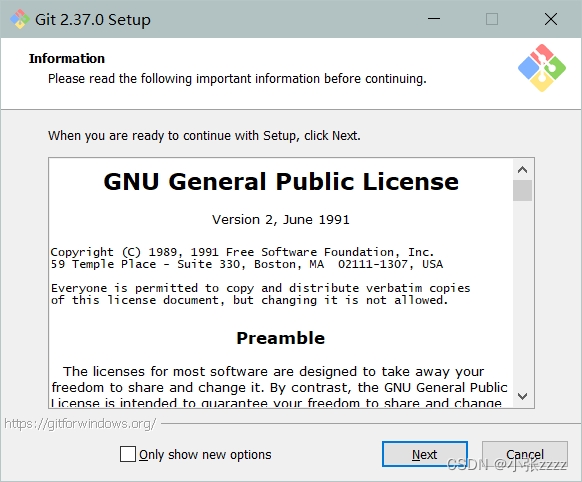
??安装完成后,如果你选择了添加桌面图标,如果没有选择,在开始菜单也可以找到哦。
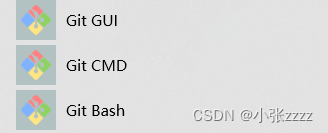
??点击 Git Bash,启动Git仓库。
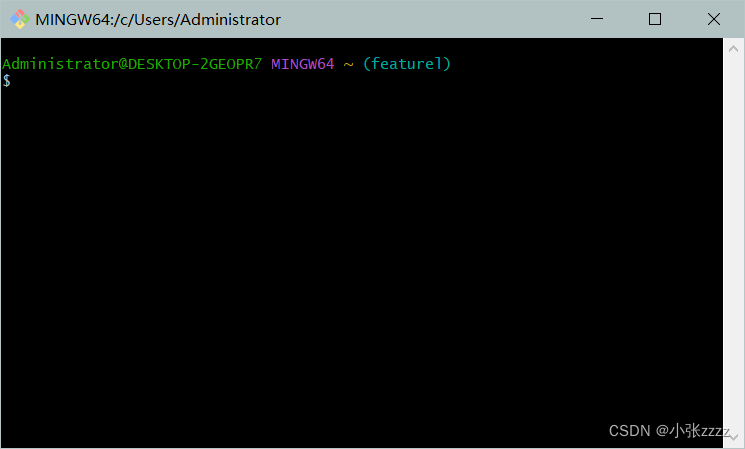
??安装完成后,还需要最后一步设置,在命令行输入:
$ git config --global user.name "Your Name"
$ git config --global user.email "email@example.com"
??注意:Your Name和email@example.com写入你的用户名和邮箱
下面我们开始创建一个仓库:learngit
$ mkdir learngit
$ cd learngit
$ pwd
??mkdir learngit 创建名字为learngit的仓库, cd learngit打开文件,pwd查看文件路径,最后应该输出的是你创建仓库的位置,例如我的就是 /Users/michael/learngit。
??注意:如果是Windows系统,为了避免遇到各种莫名其妙的问题,请确保目录名(包括父目录)不包含中文。
1.2尝试添加文件到git仓库
??我们创建一个txt文件,名字为readme.txt。
??根据上面我们pwd得出的文件位置,把文件放到git仓库中,一定要放到learngit目录下(子目录也行)。
??第一步:用命令git add告诉Git,把文件添加到仓库:
$ git add readme.txt
??第二步:用命令git commit告诉Git,把文件提交到仓库:
$ git commit -m "wrote a readme file"
??注:-m 后面是你修改的指令说明,这样你就能从历史记录里方便地找到改动记录。
??好了,目前我们已经学会了如何使用git仓库,其他git指令可以参考廖雪峰老师博客,或者自行搜索git仓库常见指令,如何回退修改,远程管理等等还需要深入学习。
2、添加远程仓库GitHub
??现你已经在本地创建了一个Git仓库后,可以在GitHub创建一个Git仓库,并且让这两个仓库进行远程同步,这样,GitHub上的仓库既可以作为备份,又可以让其他人通过该仓库来协作,真是一举多得。
2.1注册GitHub
??登录GitHub,选择右上角sign up,根据自己的信息填写就好啦。上不去GitHub的小伙伴可以关注我,然后私信我,我会分享免费梯子和免费节点的哦!
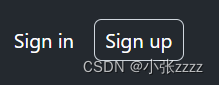
2.2设置ssh key
??第1步:创建SSH Key。在用户主目录下,看看有没有.ssh目录,如果有,再看看这个目录下有没有id_rsa和id_rsa.pub这两个文件,如果已经有了,可直接跳到下一步。如果没有,打开Shell(Windows下打开Git Bash),创建SSH Key:
$ ssh-keygen -t rsa -C "youremail@example.com"
??注意:你需要把youremail@example.com换成你自己的邮件地址,然后一路回车,使用默认值即可,由于这个Key也不是用于军事目的,所以也无需设置密码。如果需要设置密码,可以选择设置即可。
??在user主目录里找到.ssh目录,里面有id_rsa和id_rsa.pub两个文件,这两个就是SSH Key的秘钥对,id_rsa是私钥,不能泄露出去,id_rsa.pub是公钥,公钥可以放心地告诉任何人。
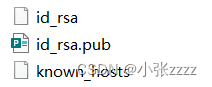
??第2步:登陆GitHub,点击头像下面的“settings”,选择“SSH Keys:,填上任意Title,在Key文本框里粘贴id_rsa.pub文件的内容(用文本打开就可以),就完成啦。
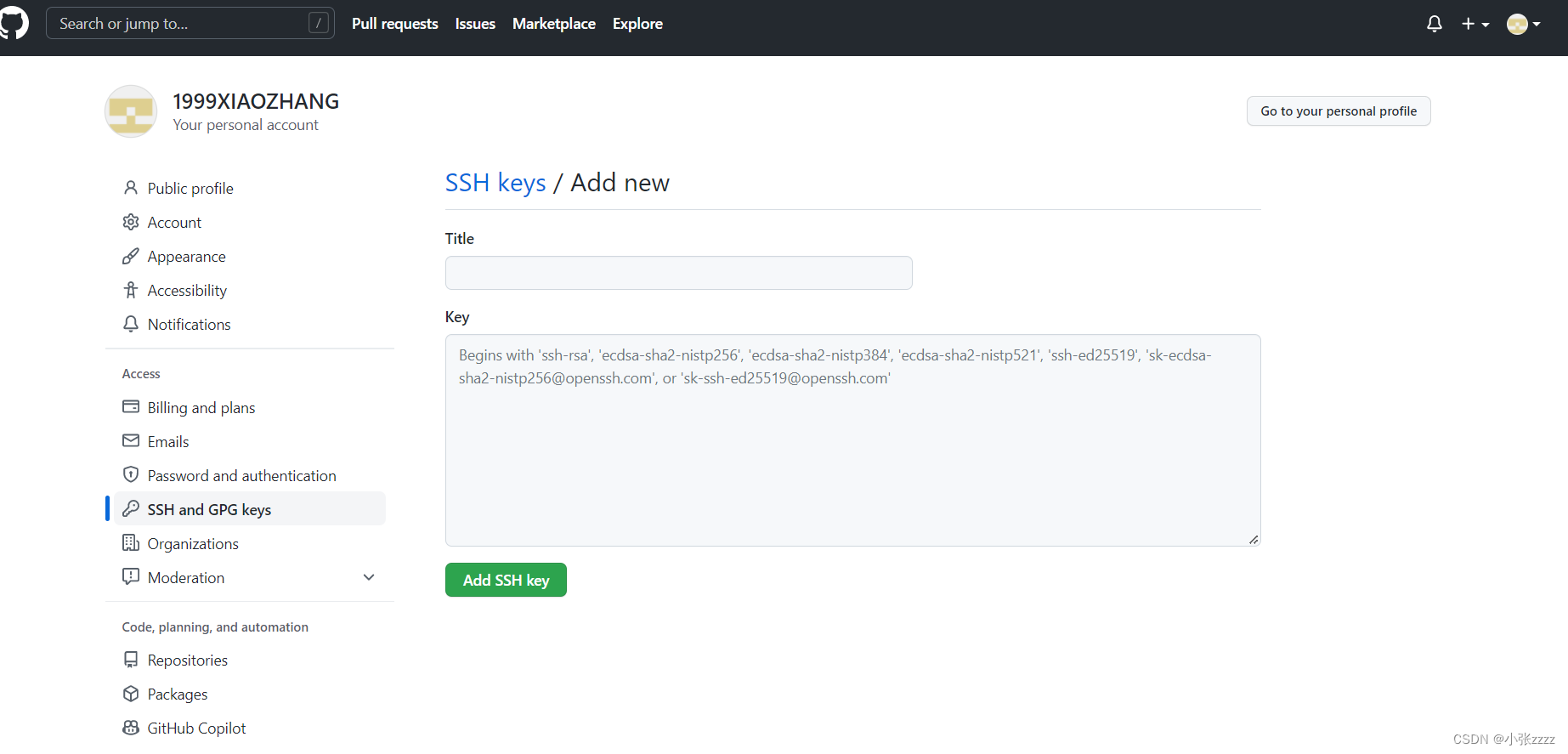
然后,点“Add SSH Key”,:
2.3连接本地git仓库
??注册好登录GitHub,选择右上角+号中的,New repository。
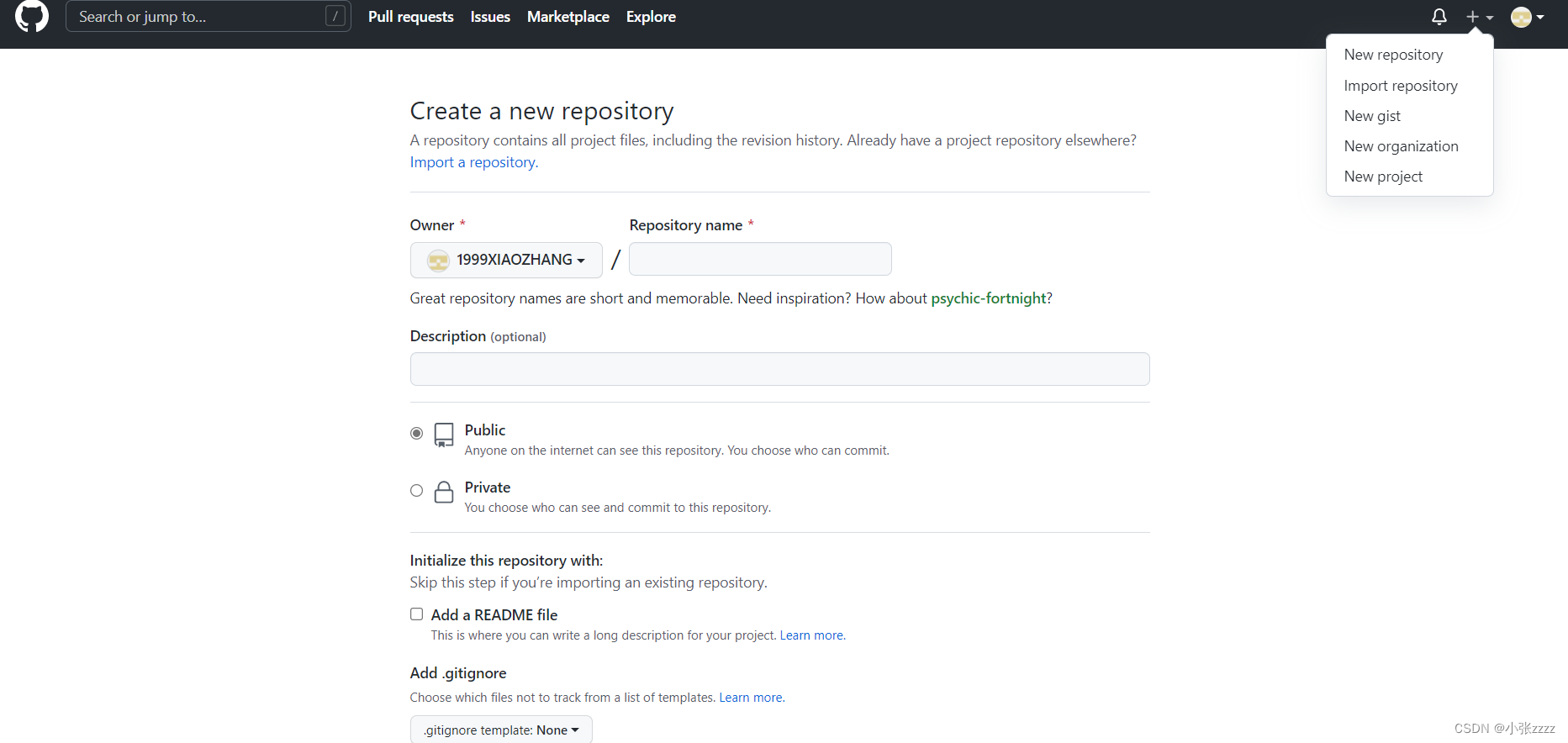
??在Repository name填入仓库名字(也可以在Description 添加一些描述),其他保持默认设置,点击“Create repository”按钮,就成功地创建了一个新的Git仓库。
3、推送本地仓库的内容到GitHub仓库
??现在,我们根据GitHub的提示,在本地的learngit仓库下运行命令:
$ git remote add origin git@github.com:xxxx/learngit.git
??注意:把上面的xxxx替换成你自己的GitHub账户名
??下一步,就是把本地库的所有内容推送到远程库上:
$ git push -u origin main
??注:这里如果你安装时主干选择master,把main换成master。
??这样就可以在GitHub上看到我们上传的文件啦!
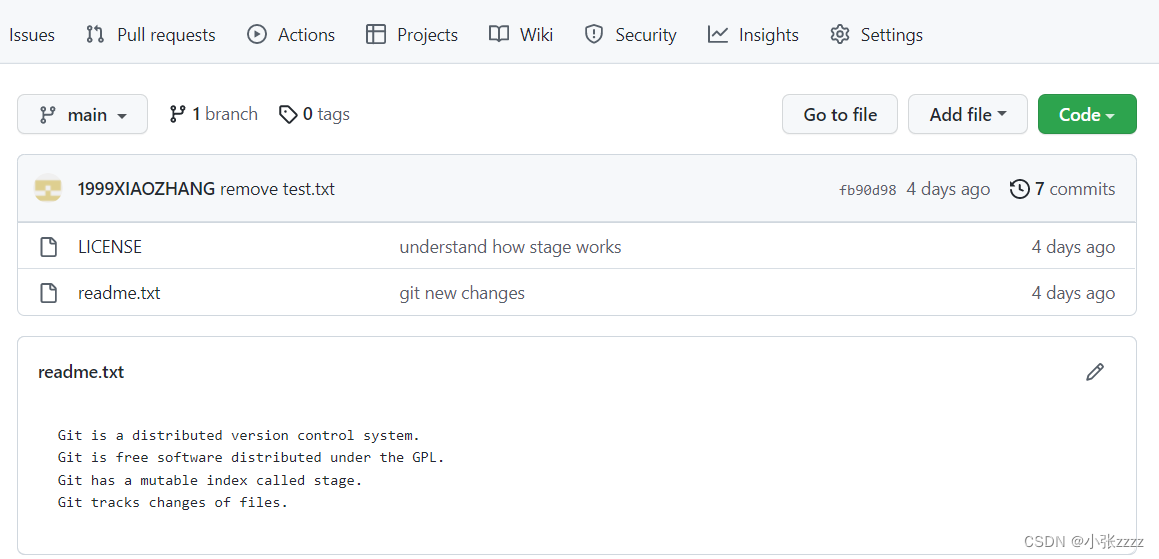
4、克隆GitHub仓库内容到本地仓库
$ git clone git@github.com:xxxx/cangku.git
??注意:xxxx是你的名字,cangku要改成你要克隆的文件名字。
三、帮助工具
1、Gitee
??使用GitHub时,国内的用户经常遇到的问题是访问速度太慢,我们可以使用gitee下载GitHub文件。
网页链接:gitee
1、SourceTree
??Git有很多图形界面工具,廖雪峰老师推荐SourceTree,它是由Atlassian开发的免费Git图形界面工具,可以操作任何Git库。
下载链接:SourceTree
总结
??参考文献:廖雪峰老师的文章,yyds!